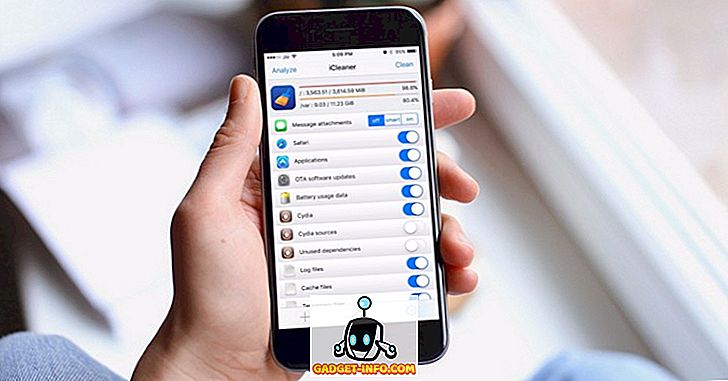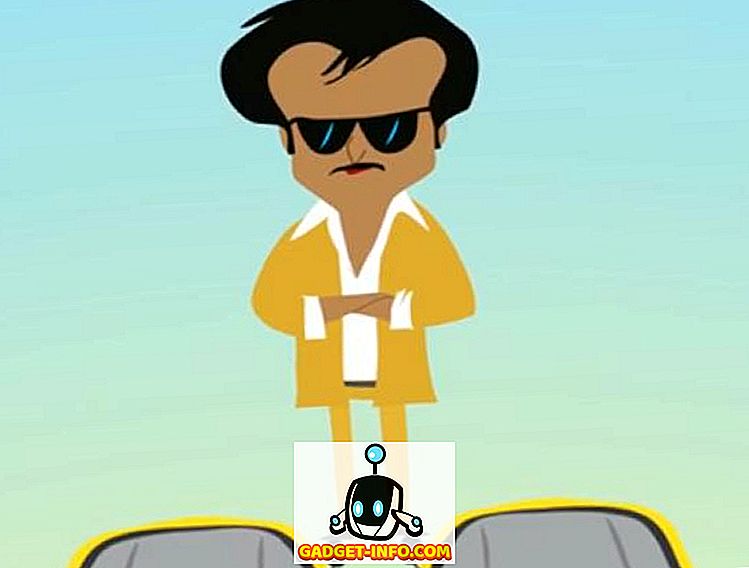Över alla designändringar som Apple någonsin har gjort har övervakningen över ljusstyrka / volym överlevt hela nio meter. Apples volym / ljusstyrka kontroll överlagring på dess enheter är påträngande, kommer i vägen för ditt arbetsflöde och är en stor distraktion, särskilt när du tittar på en film. En snabb sökning på StackOverflow avslöjar många människor som rantar på hur man byter överlägg till något minimalt eller helt och hållet helt inaktivera det. Medan det finns många jailbreak-tweaks som ändrar överlägget till någonting som inte är påträngande på iPhone, har det inte varit så bra för Mac. Idag ska jag visa hur du ändrar Macs volym / ljusstyrka kontrollöverlagring, aka HUD, till något mindre påträngande och minimalt i 2 enkla steg.
Obs! Till skillnad från de flesta andra tweaks har jag personligen verifierat att den här metoden fungerar på den senaste MacOS Sierra 10.12, och den ska vara bakåtkompatibel hela vägen upp till OS X macOS 10.9.
1. Inaktivera systemintegritetsskydd (SIP)
Obs! SIP introducerades i 10.11 El Capitan, så om du kör en äldre version av macOS borde du hoppa över det här steget. Kom ihåg också att inaktivera SIP kan möjligen tillåta skadlig programvara att ändra systemfiler. Det rekommenderas att sätta på SIP så fort du är färdig med hela processen.
För att inaktivera systemintegritetsskydd på macOS som kör 10.11 El Capitan eller newer-
- Klicka på -menyn -> " Starta om ..."

- Håll knappen CMD + R på tangentbordet tills du startar upp i återställningsoperativsystemet. Uppstart i återhämtningen kan ta lite längre tid än din vanliga uppstart.
- Klicka på " Utilities " -> " Terminal " från menyraden högst upp.

- Ange kommandot " csrutil disable; omstart "(utan citat).
Detta bör inaktivera SIP och din Mac bör startas om automatiskt.
2. Installera mySIMBL
mySIMBL är en gaffel av SIMBL, ett verktyg för att injicera tredjepartskod i applikationer som utvecklats för Mac. Det är en enda plats för hantering av SIMBL-plugin-moduler och anpassning av din Mac utan att få händerna smutsiga på kodningsdelen.
- Öppna mySIMBL, navigera till fliken "Upptäck" till vänster och klicka på " Wolfs plugins ".

- Navigera till " cleanHUD " -> " Installera ".

När du har installerat cleanHUD-plugin för mySIMBL, starta om bara din Mac . Efter uppstart försöker du trycka på volymen / ljusstyrka på din Macs tangentbord och du bör hälsas med ett helt nytt, minimalistiskt kontrollöverlag som är centrerat på menyraden överst. Det blir inte mitt i vägen medan du jobbar med något och ser väldigt trevligt ut än Apples standardimplementering.

CleanHUD fungerar bra, men det har sin egen del av problem. Till exempel, av någon anledning kunde jag inte få det att fungera på helskärms-appar . Det bestämmer också slumpmässigt att inte uppvisa ljusstyrkan / volymen ibland. Lyckligtvis kan du alltid ändra volymen / ljusstyrkan oavsett om den visar kontrollöverlägget HUD eller inte.
Medan du är på det, kan du bläddra igenom flera andra plugin-moduler för SIMBL för att anpassa din Mac till din smak. Jag kommer vara glad att göra ett inlägg på några bra handplockade SIMBL-plugins om det finns tillräckligt med efterfrågan på det.
Vanliga frågor (FAQ)
Hur återgår jag till Apples standardvolym / ljusstyrka volymöverlagring?
Öppna mySIMBL och navigera till fliken "Upptäck" till vänster. Klicka på " Wolfs plugins " -> " cleanHUD " -> " Remove ". Starta om Mac. (Jag har ingen aning om varför du vill gå tillbaka, men!)

Hur aktiverar jag systemintegrationsskydd?
Åh, så kommer du ihåg. Följ procedurerna från steg 1, men ändrar bara kommandot till " csrutil enable; omstart "(utan citat).
Min Mac är standard för Apples kontrollöverlägg efter varje omstart
Öppna mySIMBL, klicka på " Preferences " och se till att rutan " Kör hjälpen vid inloggning " är markerad. Om du fortfarande ser Apples standard kontrollöverlägg varje gång, är jag rädd att den inte fungerar med din Mac. Din bästa satsning skulle göra en felrapport med utvecklaren.

Hur avinstallerar jag mySIMBL helt?
Öppna mySIMBL och navigera till "SIMBL" -> " Avinstallera SIMBL ".

Ändra din Macs Ljusstyrka / Volymkontrollöverlagring med hjälp av dessa steg
Med hjälp av dessa två enkla steg kan du ersätta Apples obnoxious kontrollöverlägg HUD med ett enkelt och rent överlag. Så hur tycker du om cleanHUD mod på din Mac? Om du stöter på andra tweaks som låter dig ändra kontrollöverlägget, låt mig veta i kommentarfältet nedan.